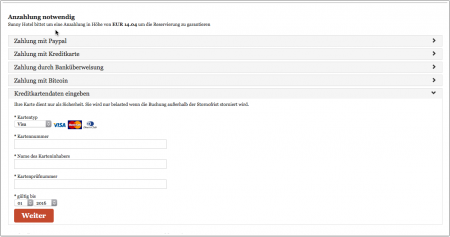Kategorie:Zahlungen: Unterschied zwischen den Versionen
| Zeile 39: | Zeile 39: | ||
Die voreingestellte Regel für die gesamte Unterkunft kann in einzelnen in Raten oder Offerten überschrieben werden. | Die voreingestellte Regel für die gesamte Unterkunft kann in einzelnen in Raten oder Offerten überschrieben werden. | ||
| − | === Zahlungsaufforderung über einen | + | === Zahlungsaufforderung über einen integrierte Zahlungsoptionen === |
Über Auto Actions können sie Zahlungsaufforderungen an Gäste versenden. Um diese Option zu nutzen, müssen sie mindestens eine der unten aufgeführten Zahlungsoptionen aktiviert haben (KONFIGURATION->UNTERKÜNFTE->ZAHLUNGEN VON GÄSTEN-> PAYPAL/STRIPE...). | Über Auto Actions können sie Zahlungsaufforderungen an Gäste versenden. Um diese Option zu nutzen, müssen sie mindestens eine der unten aufgeführten Zahlungsoptionen aktiviert haben (KONFIGURATION->UNTERKÜNFTE->ZAHLUNGEN VON GÄSTEN-> PAYPAL/STRIPE...). | ||
| − | Zahlung erfolgt | + | Wenn die Zahlung einen der integrierten Zahlungsdienstleister erfolgt, wird über die Zahlung benachrichtigt. Den Betrag sehen sie im Reiter "Kosten und Zahlungen" der Buchung. |
Unter KONFIGURATION->UNTERKÜNFTE->ZAHLUNGEN VON GÄSTEN können sie einen Text eingeben, der oben auf dem Formular, auf dem die Daten eingegeben werden, angezeigt wird ("Zahlungsaufforderung Header") sowie einen Text, welcher als Bestätigung angezeigt wird ("Zahlungsaufforderung Bestätigung"). | Unter KONFIGURATION->UNTERKÜNFTE->ZAHLUNGEN VON GÄSTEN können sie einen Text eingeben, der oben auf dem Formular, auf dem die Daten eingegeben werden, angezeigt wird ("Zahlungsaufforderung Header") sowie einen Text, welcher als Bestätigung angezeigt wird ("Zahlungsaufforderung Bestätigung"). | ||
Version vom 7. September 2017, 19:05 Uhr
Diese Seite ist über das Menue KONFIGURATION -> UNTERKÜNFTE -> ZAHLUNGEN VON GÄSTEN
Inhaltsverzeichnis
1 Zahlungen für Buchungen auf der Website
1.1 Anzahlungen für Buchungen auf der Website
Um diese Option zu nutzen, müssen sie mindestens eine der unten aufgeführten Zahlungsoptionen aktiviert haben(KONFIGURATION->UNTERKÜNFTE->ZAHLUNGEN VON GÄSTEN-> PAYPAL/STRIPE...).
Zahlung erfolgt direkt auf ihr Konto. Beds24 wird über die Zahlung benachrichtigt. Den Betrag sehen sie im Reiter "Kosten und Zahlungen" der Buchung.
Einrichtung
1. Gehen sie zu KONFIGURATION -> UNTERKÜNFTE -> ZAHLUNGEN VON GÄSTEN
Setzen "Keine Zahlung Status". Buchungen mit abgebrochener oder nicht erfolgreicher Zahlung können als storniert oder als Anfragen behandelt werden.
- Anfrage: Wenn der Gast "Kostenpflichtig Buchen" klickt wird die Einheit für den Gast reserviert. Andere Gäste können nicht buchen. Wenn die Zahlung erfolgt wird, ändert das System automatisch den Status zu *"Bestätigt". Wenn die Zahlung nicht erfolgreich ist, oder der Vorgang abgebrochen wird, behält die Buchung den Status "Reserviert" und verhindert weitere Buchungen für diese Daten. In diesem Fall muss enter der Status manuell geändert werden oder eine Auto Action erstellt werden, die dies automatisiert. Auto Actions können unter KONFIGURATION->GÄSTEMANAGEMENT->AUTO ACTIONS angelegt werden.
- Storniert: Wenn der Gast "Kostenpflichtig Buchen" klickt wird die Einheit nicht für den Gast reserviert bevor die Zahlung erfolgt ist. Die Einheit ist weiterhin für andere Gäste buchbar bis eine erfolgreiche Zahlung vorgenommen wurde. Dadurch besteht ein geringes Überbuchungsrisiko
- Legen sie den Anzahlungsbetrag fest. Es kann ein fester Betrag, ein Prozentsatz oder der Preis für die erste Nacht sein.
- Die benutzte Währung ist die in UNTERKÜNFTE -> BESCHREIBUNG "API Währungscode" festgelegte.
2. Um allgemeine Informationen im Header des Zahlungsbildschirms anzuzeigen, geben sie den gewünschten Text unter "Anzahlung Header" ein.
3. Aktivieren sie in oder mehrere Zahlungsmöglichkeiten in KONFIGURATION -> UNTERKÜNFTE -> ZAHLUNGEN VON GÄSTEN->PAYPAL/STRIPE.... Beachten sie dabei die Kontexthife (? Icons) und Hilfeseite für den jeweiligen Zahlungsdienstleister.
- Unter "Titel" können die den voreingestellten Titel der Methode überschreiben.
- Unter "Anleitung" können sie können zur jeder Zahlungsmöglichkeit eine Nachricht eingeben, die unter dem Zahlungsbutton erscheint.
- Wenn sie mehrere Optionen nutzen können sie auch die Reihenfolge festlegen.
4. Gehen sie zu KONFIGURATION -> UNTERKÜNFTE -> REGELN
- Stellen sie "Buchungstyp" auf Anzahlung 1 oder Anzahlung 2.
Über Anzahlung 1 und Anzahlung 2 können verschiedene Beträge genommen werden.
Für Normale Buchungen, Kurzfristige Buchungen und eine besondere Buchungsperiode kann jeweils eine eigene Regel gesetzt werden.
Die voreingestellte Regel für die gesamte Unterkunft kann in einzelnen in Raten oder Offerten überschrieben werden.
1.2 Zahlungsaufforderung über einen integrierte Zahlungsoptionen
Über Auto Actions können sie Zahlungsaufforderungen an Gäste versenden. Um diese Option zu nutzen, müssen sie mindestens eine der unten aufgeführten Zahlungsoptionen aktiviert haben (KONFIGURATION->UNTERKÜNFTE->ZAHLUNGEN VON GÄSTEN-> PAYPAL/STRIPE...).
Wenn die Zahlung einen der integrierten Zahlungsdienstleister erfolgt, wird über die Zahlung benachrichtigt. Den Betrag sehen sie im Reiter "Kosten und Zahlungen" der Buchung.
Unter KONFIGURATION->UNTERKÜNFTE->ZAHLUNGEN VON GÄSTEN können sie einen Text eingeben, der oben auf dem Formular, auf dem die Daten eingegeben werden, angezeigt wird ("Zahlungsaufforderung Header") sowie einen Text, welcher als Bestätigung angezeigt wird ("Zahlungsaufforderung Bestätigung").
Der geforderte Betrag wird über Template Variablen eingesetzt. Der Gast zahlt dann über die angebotene(n) Zahlungsoption.
Gehen sie zu KONFIGURATION -> GÄSTEMANAGEMENT->AUTO ACTIONS und erstellen sie eine Auto Action. Nutzen sie hierfür die Kontexthilfe (?Icons) und die Hilfeseite (Klick auf HILFE im Menue oben rechts) für generelle Informationen. Im Reiter "Email" klicken sie auf "Bearbeiten" und geben ihren Text ein.
- [PAYLINK] fügt einen Link (HTML A Tag) über den Betrag, den sie im Feld "Anzahlung" im Reiter "Kosten und Zahlungen" der Buchung eingetragen haben angefordert. Wenn sie dort keinen Betrag eingegeben haben, nimmt das System den "Zu zahlen" Betrag.
- [PAYLINK:25%] fügt einen Link (HTML A Tag) über einen Prozentsatz der zu zahlenden Betrages ein. Nehmen sie 100% um den gesamten ausstehenden Betrag anzufordern.Sie können eine Wert über 100% einsetzen wenn sie einen Aufschlag z.B. für Kartenzahlungen nehmen wollen.
- [PAYLINK:200] fügt einen Link (HTML A Tag) über einen festen Betrag ein.
- [PAYBUTTON] fügt einen Button mit einem Link (HTML A Tag) über den Betrag, den sie im Feld "Anzahlung" im Reiter "Kosten und Zahlungen" der Buchung eingetragen haben angefordert. Wenn sie dort keinen Betrag eingegeben haben, nimmt das System den "Zu zahlen" Betrag.
- [PAYBUTTON:25%] fügt einen Button mit einem Link (HTML A Tag) über einen Prozentsatz der zu zahlenden Betrages ein. Nehmen sie 100% um den gesamten ausstehenden Betrag anzufordern.Sie können eine Wert über 100% einsetzen wenn sie einen Aufschlag z.B. für Kartenzahlungen nehmen wollen.
- [PAYBUTTON:200] fügt einen Button Link (HTML A Tag) über einen festen Betrag ein.
- [PAYURL] erzeugt eine URL über den Betrag, den sie im Feld "Anzahlung" im Reiter "Kosten und Zahlungen" der Buchung eingetragen haben angefordert. Wenn sie dort keinen Betrag eingegeben haben, nimmt das System den "Zu zahlen" Betrag.
- [PAYURL:25%] erzeugt eine URL über einen Prozentsatz der zu zahlenden Betrages ein. Nehmen sie 100% um den gesamten ausstehenden Betrag anzufordern. Sie können eine Wert über 100% einsetzen wenn sie einen Aufschlag z.B. für Kartenzahlungen nehmen wollen.
- [PAYURL:200] erzeugt eine URL mit einem fixen Betrag.
1.3 Parameter
Sie können auch einen direkten Link nutzen. Der Link beinhaltet die Buchungsnummer und den geforderten Betrag
https://www.beds24.com/bookpay.php?bookid=1234567 für eine Zahlungsaufforderung über den ausstehenden Betrag für diese Buchung über alle aktivierten Zahlungsoptionen.
Dem Link können Parameter hinzugefügt werden
Parameter für die verschiedenen Zahlungsoptionen:
AuthoizeNet: an
Bitpay: bp
Externe Zahlungsdienstleister: cg
Offline Payment: op
Paymill: pm
Paypal: pp
Realex A: ra
Realex B: rb
Stripe: st
Anforderung von Kreditkatendaten: cc
- Link mit einer Zahlungsaufforderung über einen bestimmten Betrag
&pay=70 - für die Aufforderung den Betrag von 70 zu zahlen.
https://www.beds24.com/bookpay.php?bookid=1234567&pay=70
https://www.beds24.com/bookpay.php?[BOOKID]&pay=70
- Link nur für eine spezifische Zahlungsoption
&g=cc collect Anforderung von Kreditkartendaten
https://www.beds24.com/bookpay.php?bookid=1234567&g=cc
https://www.beds24.com/bookpay.php?[BOOKID]&g=cc
- Link für verschiedene Zahlungsoptionen (wenn mehrere aktiviert sind)
&g=st,pp nur Stripe und Paypal werden angeboten
https://www.beds24.com/bookpay.php?bookid=1234567&g=st,pp
https://www.beds24.com/bookpay.php?[BOOKID]&g=st,pp
- Link der alle bis auf eine Zahlungsoption anbietet
&h=cc show Stripe und Paypal werden angezeigt, Kreditkatendaten werden nicht angefordert
https://www.beds24.com/bookpay.php?bookid=1234567&h=cc
https://www.beds24.com/bookpay.php?[BOOKID]&h=cc
1.4 Zahlungsaufforderung ohne integrierten Zahlungsdienstleisters
Hier finden sie eine Anleitung für die Einrichtung einer Auto Action mit einer Paypal Zahlungsaufforderung.
1.5 Aufforderung Kreditkarten als Sicherheit zu übermitteln
Sie können Gäste die z.B.telefonisch gebucht habe auffordern, ihnen als Sicherheit Kreditkartendaten zu übermitteln. Gäste können darüber ihre Kreditkartendaten auf einem sicheren Formular eingeben.
Um diese Möglichkeit zu nutzen
- aktiveren sie Kreditkarten unter KONFIGURATION->UNTERKÜNFTE->ZAHLUNGEN VON GÄSTEN->KREDITKARTEN
- legen sie unter KONFIGURATION->UNTERKÜNFTE->KREDITKARTEN fest welche Karten sie akzeptieren.
- unter KONFIGURATION->UNTERKÜNFTE->ZAHLUNGEN VON GÄSTEN können sie einen Text eingeben, der oben auf dem Formular, auf dem die Daten eingegeben werden, angezeigt wird ("Zahlungsaufforderung Header") sowie einen Text, welcher als Bestätigung angezeigt wird ("Zahlungsaufforderung Bestätigung").
Ein Link zum Formular wird über Template Variablen erzeugt.
Gehen sie zu KONFIGURATION -> GÄSTEMANAGEMENT->AUTO ACTIONS und erstellen sie eine Auto Action. Nutzen sie hierfür die Kontexthilfe (?Icons) und die Hilfeseite (Klick auf HILFE im Menue oben rechts) für generelle Informationen. Im Reiter "Email" klicken sie auf "Bearbeiten" und geben ihren Text ein.
- Die Template Variable [PAYLINK:NA:CC] erzeugt einen Link zum Formular, wo der Gast seine Kereditkartendaten sicher eingeben kann.
- Die Template Variable [PAYURL:NA:CC] erzeugt eine URL für das Formular, wo der Gast seine Kereditkartendaten sicher eingeben kann.
- Die Template Variable [PAYBUTTON:NA:CC] erzeugt einen Button mit einem Link zum Formular, wo der Gast seine Kereditkartendaten sicher eingeben kann.
Sie können auch einen direkten Link benutzen. Der Link nutzt die Buchungsnummer und einen Parameter: &g=cc&pay=na
https://www.beds24.com/bookpay.php?bookid=1234567&g=cc&pay=na
https://www.beds24.com/bookpay.php?[BOOKID]&g=cc&pay=na
2 Zahlungsoptionen
Um Anzahlungen für Onlinebuchungen von ihrer Website entgegenzunehmen oder Zahlungsaufforderungen senden zu können, müssen sie mindestens eine Zahlungsoption aktivieren
2.1 Integrierte Zahlungsdienstleister
Die Zahlungen erfolgen direkt in ihr Konto beim Dienstleister. Beds24 wird über die Zahlung informiert und sie sehen den Betrag im Reiter "Kosten und Zahlungen" der Buchung".
- Stripe - Kreditkartenzahlungen. Stripe Konto erstellen.
- Paymill - Kreditkartenzahlungen. PAYMILL Konto erstellen..
- Authorize.Net - Kreditkartenzahlungen. Authorize.Net Konto erstellen..
- Realex - Kreditkartenzahlungen. Realex Konto erstellen.
- Bitpay - Bitcoin ZahlungenBitpay Konto erstellen.
- [Paypal]] - Zahlungen über Paypal und Kreditkarte
Sie benötigen ein Konto mit dem/den Zahlungsdienstleistern, die sie benutzen möchten. Der Zahlungsdienstleister zieht seine Provision ab, bei Beds24 fällt eine geringe Transaktionsgebühr an.
Zur Aktivierung und Einrichtung gehen sie zu KONFIGURATION->UNTERKÜNFTE->ZAHLUNGEN VON GÄSTEN-> PAYPAL/STRIPE.....
2.2 Gast übermitteltt Kreditkartendaten
Über diese Option können sie Kreditkartendaten als Sicherheit entgegennehmen. Die Karte wird nicht belastet. Die Kreditkartendetails werden ihnen übermittelt, damit sie die Karte bei Bedarf über ihre Bank belasten können.
Zur Aktivierung und Einrichtung gehen sie zu KONFIGURATION->UNTERKÜNFTE->ZAHLUNGEN VON GÄSTEN->KREDITKARTEN.
Wenn dies die einzige Option ist, die sie dem Gast geben, gehen sie zu KONFIGURATION->UNTERKÜNFTE->KREDITKARTEN und folgen dieser Anleitung.
2.3 Offline Zahlung (Anleitung)
Fordern sie den Gast auf eine Zahlung per Bank oder Scheck zu leisten. Wenn sie diese Methode benutzen müssen sie geleistete Zahlungen manuell im Reiter "Kosten und Zahlungen" der Buchung einfügen.
Zur Aktivierung und Einrichtung gehen sie zu KONFIGURATION->UNTERKÜNFTE->ZAHLUNGEN VON GÄSTEN->OFFLINE ZAHLUNG.
2.4 Externer Zahlungsdienstleister
Sie haben die Möglichkeit einen nicht integrierten Zahlungsdienstleister zu verbinden. Hierzu müssen sie über HTML und Programmierkenntnisse verfügen oder einen Programmierer beauftragen.
Zur Aktivierung und Einrichtung gehen sie zu KONFIGURATION->UNTERKÜNFTE->ZAHLUNGEN VON GÄSTEN->EXTERNES GATEWAY.
3 Zahlungen für Buchungen von OTAs
Manche Channels senden Kreditkartendaten. Wenn sie Stripe als Zahlungsdienstleister nutzen, können sie einstellen, dass Kreditkartendaten direkt an Stripe gesendet werden. Sie können die Karte dann aus der Buchung heraus oder über ihr Stripe Extranet belasten. Details finden sie auf der Stripe Hilfeseite.
Um Zahlungen für Buchungen von Channels anzufordern oder wenn sie Stripe nicht benutzen können die Zahlungsaufforderungen versenden.
4 Häufige Fragen
4.1 Wie erhalte ich die Zahlungen?
Alle Zahlungen von Kunden gehen direkt auf ihr Konto bei dem genutzten Zahlungsdienstleister.
4.2 Wie kann ich Zahlungen für Buchungen über OTAs bekommen?
Anzahlungen für Buchungen über Buchungskanäle werden direkt über die Buchungskanäle abgewickelt. Jeder Buchungskanal handhabt dies nach seinen Regeln bzw. der Vereinbarung mit dem Vermieter. Manche OTAs übermitteln Kreditkartendaten an Beds24. Wenn sie Stripe als Zahlungsdienstleister nutzen, können Kreditkartendaten die von OTAs übermittelt werden direkt an Stripe gesendet und bei Bedarf dort belastet werden.
4.3 Kann ich ein anderes als die aufgeführten Gateways benutzen?
Unter KONFIGURATION->UNTERKÜNFTE->ZAHLUNGEN VON GÄSTEN->EXTERNES GATEWAY können sie ihr eigenes Gateway anschließen. Wenn sie nicht über die notwendigen HTML und Programmierkenntnisse Verfügen und keinen Entwickler haben, können sie einen unserer Partner beauftragen. Eine Liste finden sie hier: http://shop.beds24.com/category/api-connections/
Seiten in der Kategorie „Zahlungen“
Folgende 23 Seiten sind in dieser Kategorie, von 23 insgesamt.
S
- Starke Kundenauthentifizierung SCA
- Stripe
- Stripe - Anzahlung bei der Buchung und Restzahlung vor Checkin
- Stripe - Auto Belastung für Virtuelle Karten
- Stripe - Automatischer Belastung auf Basis der Zahlungspläne
- Stripe - Autorisierung einer Erstattungsfähige Zahlung
- Stripe - Nehmen Sie den gesamten Buchungsbetrag zum Zeitpunkt der Buchung
- Stripe - Senden Sie eine Zahlungsaufforderung an Ihre Gäste, um eine Zahlung vorzunehmen
- Stripe - verlangen Sie die Kreditkarte des Gastes, um später den Reisebetrag abbuchen zu können